.png)
Dans ce guide, nous vous expliquons comment changer la langue par défaut de notre SDK pour les plateformes Android et iOS. En traduisant les chaînes du SDK, vous pouvez offrir aux utilisateurs une expérience transparente dans leur langue préférée. Commençons par le commencement !
Android
Étape 1 : Localiser l'archive SDK
- Recherchez l'archive VisioMoveEssential.aar dans le répertoire de votre projet.
- Renommer VisioMoveEssential.aar en VisioMoveEssential.zip.
Étape 2 : Modifier les ressources linguistiques
Dans le fichier VisioMoveEssential.zip nouvellement créé, vous trouverez trois fichiers importants : values.xml, values-ar.xml et values-fr.xml.
- values.xml: Contient les valeurs par défaut affichées par le SDK.
- values-ar.xml: Contient les valeurs affichées lorsque le paramètre local de l'appareil est réglé sur la langue arabe.
- values-fr.xml: Contient les valeurs affichées lorsque les paramètres locaux de l'appareil sont réglés sur la langue française.
Pour en savoir plus, cliquez ici.
Examinez le contenu du fichier que vous souhaitez modifier. Certaines chaînes peuvent être déjà traduites. Modifiez-les et complétez-les pour qu'elles correspondent aux instructions données dans values.xml.
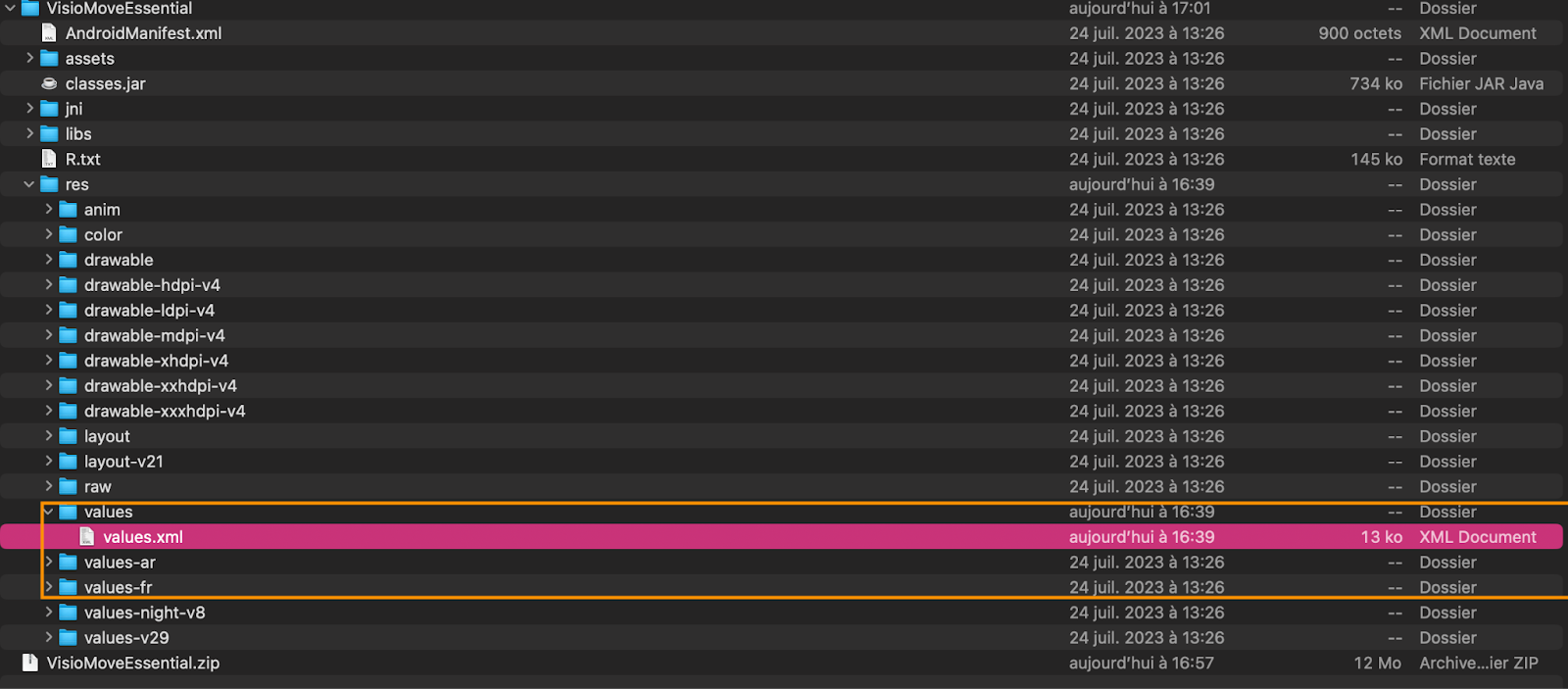
Par exemple, vous souhaitez modifier le terme "accessible" en "personne à mobilité réduite". Recherchez alors la chaîne "Accessible" dans le fichier values.xml :
Et le mettre à jour en :
Si vous souhaitez prendre en charge d'autres langues, consultez la documentation relative à l'ajout d'autres ressources linguistiques.
Étape 3 : Recréer le fichier .aar
- Naviguez jusqu'au dossier VisioMoveEssential dans le répertoire de votre projet.
- Exécutez les commandes suivantes pour recréer le fichier .aar :
Étape 4 : Tester le SDK
Désormais, lorsque votre application est lancée sur un appareil dont les paramètres linguistiques sélectionnés sont l'espagnol (par exemple), le SDK affichera les valeurs espagnoles le cas échéant.
iOS
Étape 1 : Localiser le fichier de localisation
- Rechercher
(ar pour la langue arabe, fr pour la langue française, etc.) Ce fichier doit être situé dans
&

Étape 2 : Modifier les chaînes de localisation
- Ouvrez VisioMoveEssential.strings à l'aide d'un éditeur de texte tel que BBEdit.
- Examinez le contenu de ce fichier. Il contient certaines des chaînes utilisées par le SDK. Complétez les traductions manquantes en vous basant sur le fichier en.lproj/VisioMoveEssential.strings. Notez que vous pouvez également mettre à jour la langue en si certaines traductions ne vous conviennent pas.
Étape 3 : Tester le SDK
Une fois les traductions nécessaires effectuées, si l'appareil de l'utilisateur est réglé sur l'espagnol (par exemple), votre application se lancera automatiquement en espagnol.
Fournir des traductions
Si vous apportez des modifications à une langue ou si vous ajoutez la prise en charge d'une nouvelle langue, pensez à partager ces traductions avec nous. Cela nous permettra de mettre à jour notre SDK dans la prochaine version, garantissant ainsi une meilleure expérience pour tous les utilisateurs. Sinon, vous devrez répéter les opérations à chaque nouvelle version. Tableau pour nommer les ressources dans android
En suivant ces étapes, vous pouvez changer la langue de notre SDK de manière transparente afin de répondre aux besoins d'une base d'utilisateurs diversifiée. Une expérience localisée améliore la satisfaction des utilisateurs et élargit la portée de votre application sur les marchés mondiaux.
Happy coding!